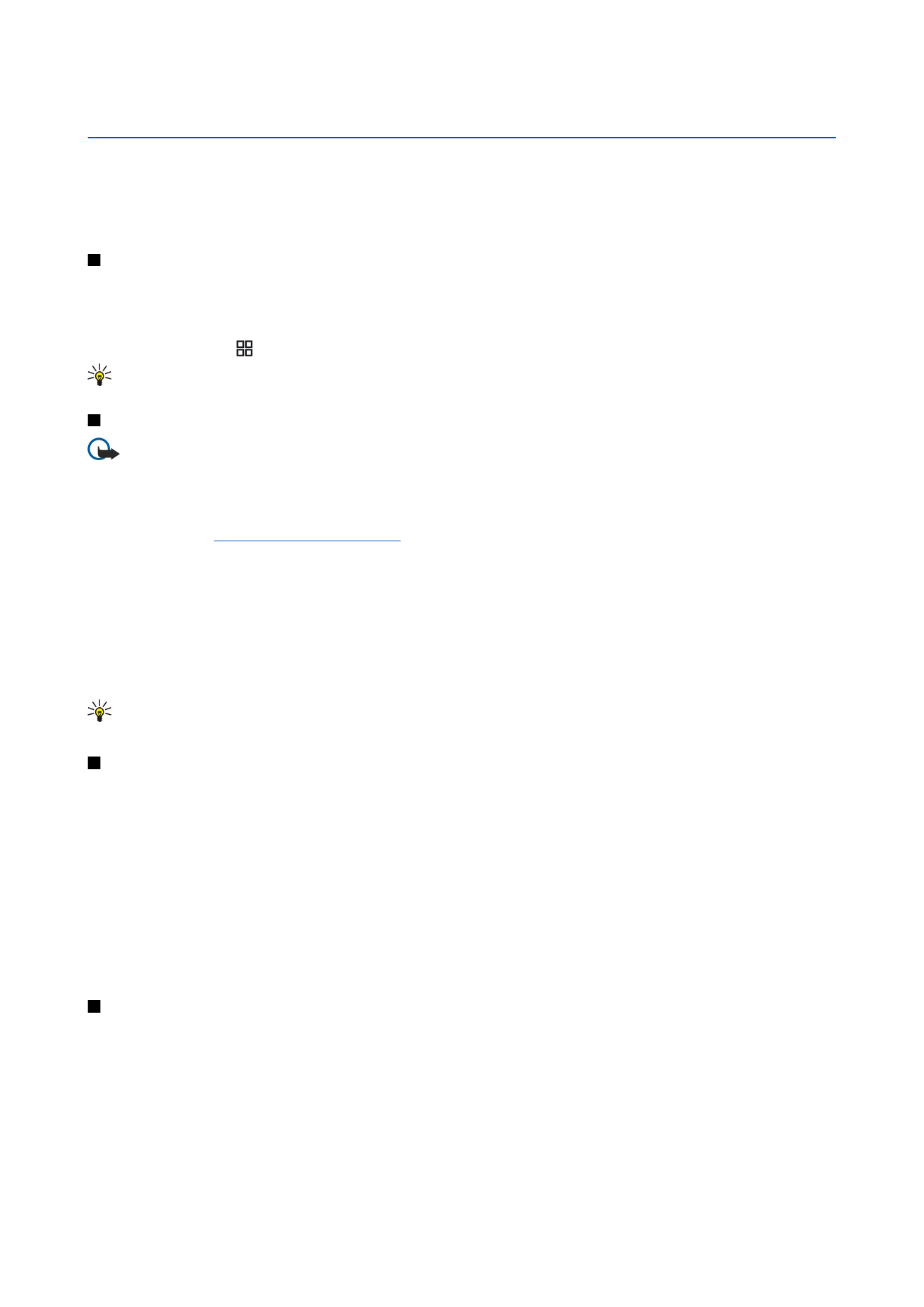
WLAN-varázsló
A WLAN-varázsló segít csatlakozni a WLAN-hálózathoz.
A WLAN-varázsló megmutatja a WLAN-kapcsolatok állapotát és a hálózatkereséseket aktív készenléti állapotban. Az elérhető
lehetőségek megtekintéséhez lapozzunk az állapotot jelző sorra, és nyomjuk meg a lapozógombot. Az állapottól függően
elindíthatjuk a webböngészőt egy WLAN-kapcsolat használatával, bonthatunk egy WLAN-kapcsolatot, kereshetünk WLAN-
hálózatokat, vagy a hálózatkeresést ki- vagy bekapcsolhatjuk.
Ha a WLAN-keresés ki van kapcsolva, és nem csatlakozunk egyetlen WLAN-hálózatra sem, a
WLAN-keresés ki
üzenet jelenik meg
aktív készenléti állapotban. A keresés bekapcsolásához és az elérhető WLAN-hálózatok kereséséhez lapozzunk az állapotra, és
nyomjuk meg a lapozógombot.
© 2007 Nokia. Minden jog fenntartva.
73
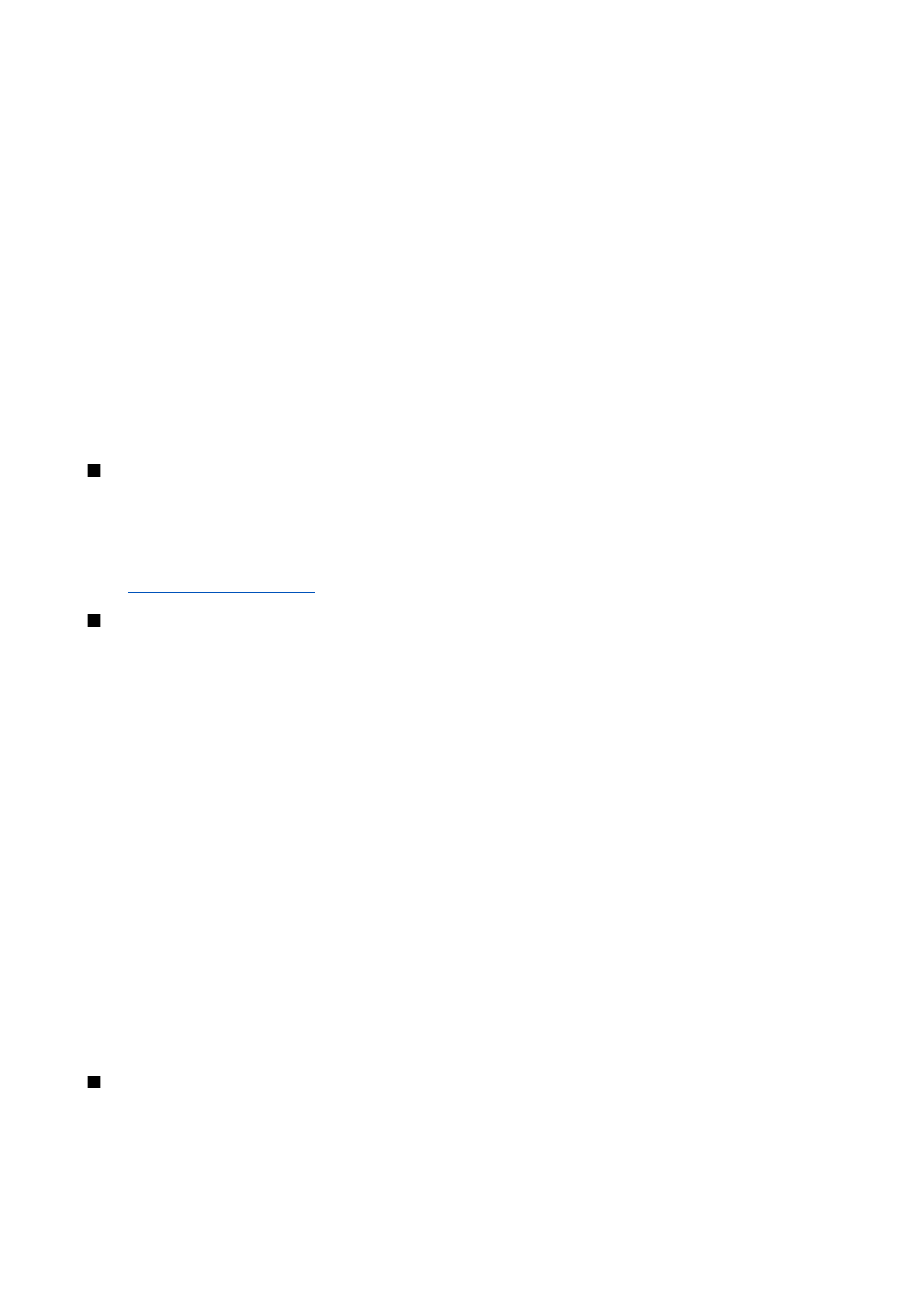
Az elérhető WLAN-hálózatok kereséséhez lapozzunk egy állapotra, nyomjuk meg a lapozógombot, majd válasszuk a
WLAN
keresése
lehetőséget. Az elérhető WLAN-hálózatok keresésének kikapcsolásához lapozzunk egy állapotra, nyomjuk meg a
lapozógombot, majd válasszuk a
WLAN-keresés ki
lehetőséget.
Ha a
Webböngészés
ki van választva, a WLAN-varázsló automatikusan létrehoz egy internet-hozzáférési pontot (IAP-op) a
kiválasztott WLAN-hoz. Az IAP más, WLAN-kapcsolatot igénylő alkalmazásokkal is használható.
Ha biztonságos WLAN-hálózatot választunk ki, a készülék kérni fogja a megfelelő jelszót. Egy rejtett hálózatra való
csatlakozáshoz meg kell adni a megfelelő rejtettszolgáltatáskészlet-azonosítót (SSID-t).
A WLAN-varázsló külön is elindítható, így további információ lekérdezhető az elérhető WLAN-hálózatokról. Válasszuk a
Menü
>
Csatlakoz.
>
WLAN-varázs.
pontot. A talált hálózatokat a készülék megjeleníti.
Görgessünk a kívánt hálózatra, nyomjuk meg az
Opciók
gombot, és válasszunk a következő lehetőségek közül:
•
Webböngészés
vagy
Webböngész. folytatása
— Böngészés megkezdése vagy folytatása WLAN internet-hozzáférési
pontjának használatával.
•
WLAN-kapcsolat bontása
— Az aktív WLAN-kapcsolat bontása.
•
Frissítés
— Az elérhető WLAN-hálózatok listájának frissítése.
•
Részletek
— A WLAN-hálózat adatainak megtekintése.
•
Hozzáf. pont megadása
— Internet-hozzáférési pont létrehozása a webböngésző elindítása nélkül.
Mindig engedélyezzünk egy elérhető titkosítási eljárást, így biztosítva a WLAN-kapcsolat biztonságát. A titkosítás használatával
csökkenthetjük az adatainkhoz való illetéktelen hozzáférés kockázatát.